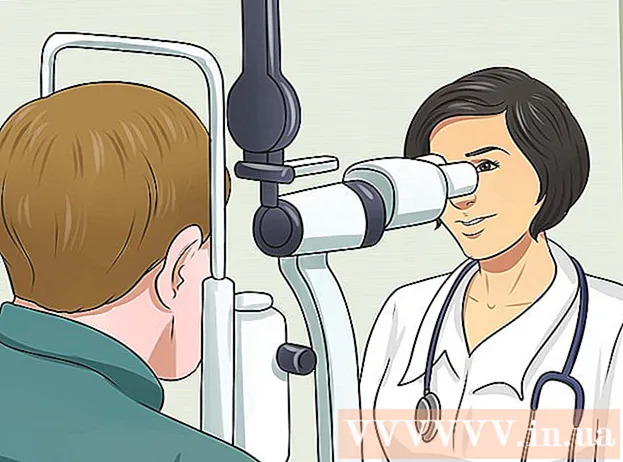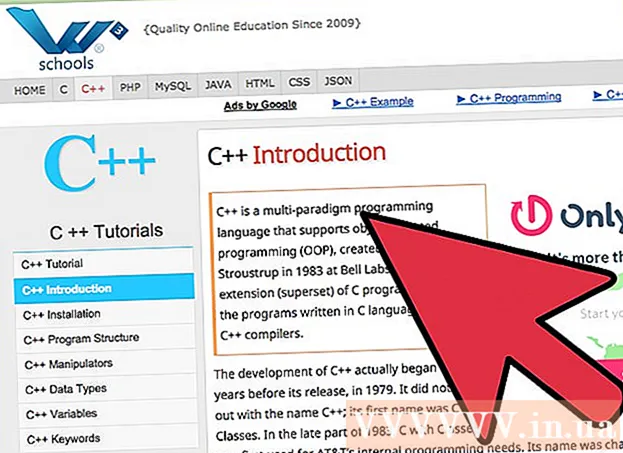Autore:
Eugene Taylor
Data Della Creazione:
8 Agosto 2021
Data Di Aggiornamento:
1 Luglio 2024

Contenuto
- Al passo
- Metodo 1 di 5: YouTube e altri siti Web di video fumanti
- Metodo 2 di 5: SoundCloud
- Metodo 3 di 5: Spotify
- Metodo 4 di 5: Pandora
- Metodo 5 di 5: MP3 in background da siti Web
- Avvertenze
C'è molta musica su Internet, ma i siti web rendono il download il più difficile possibile per motivi di copyright. Fortunatamente, ci sono opzioni per scaricare brani musicali da qualsiasi fonte di streaming musicale popolare, come YouTube, Spotify e Pandora. Se visiti un sito web e senti una certa canzone in sottofondo, di solito puoi trovare un collegamento al codice sorgente del sito web.
Al passo
Metodo 1 di 5: YouTube e altri siti Web di video fumanti
 Scarica e installa VLC Player. VLC Player è il modo più semplice per estrarre l'audio dal video di YouTube in formato MP3, senza estensioni o siti Web pieni di pubblicità. Questo è un lettore video gratuito e open source che può anche registrare e convertire lo streaming di rete come YouTube. Puoi anche scaricare VLC Player da videolan.org e questo metodo è adatto per Windows, Mac e Linux. Dopo aver scaricato l'audio sul tuo computer, puoi trasferirlo sul tuo lettore musicale o smartphone come qualsiasi altro file MP3.
Scarica e installa VLC Player. VLC Player è il modo più semplice per estrarre l'audio dal video di YouTube in formato MP3, senza estensioni o siti Web pieni di pubblicità. Questo è un lettore video gratuito e open source che può anche registrare e convertire lo streaming di rete come YouTube. Puoi anche scaricare VLC Player da videolan.org e questo metodo è adatto per Windows, Mac e Linux. Dopo aver scaricato l'audio sul tuo computer, puoi trasferirlo sul tuo lettore musicale o smartphone come qualsiasi altro file MP3. - Esistono siti che puoi utilizzare per convertire i video di YouTube in MP3 senza tutti questi passaggi, anche se potrebbero non funzionare sempre correttamente. Uno dei siti più popolari è any2mp3.com.
 Copia l'URL del video da cui vuoi salvare la musica. Puoi convertire il suono di un video di YouTube in un file audio MP3 usando questo metodo. Assicurati di copiare l'intero URL.
Copia l'URL del video da cui vuoi salvare la musica. Puoi convertire il suono di un video di YouTube in un file audio MP3 usando questo metodo. Assicurati di copiare l'intero URL.  Apri VLC e seleziona "Apri flusso di rete" dal menu file. Questo aprirà una nuova finestra.
Apri VLC e seleziona "Apri flusso di rete" dal menu file. Questo aprirà una nuova finestra.  Incolla l'URL di YouTube nel campo "Protocollo di rete". Quindi fare clic con il pulsante destro del mouse su questo campo e selezionare "Incolla".
Incolla l'URL di YouTube nel campo "Protocollo di rete". Quindi fare clic con il pulsante destro del mouse su questo campo e selezionare "Incolla".  Clicca su 'Sbucciare '. Il video di YouTube inizierà a essere riprodotto in VLC. Puoi metterlo in pausa ora se lo desideri, ma non fare ancora clic su Stop o dovrai riaprire il video di YouTube.
Clicca su 'Sbucciare '. Il video di YouTube inizierà a essere riprodotto in VLC. Puoi metterlo in pausa ora se lo desideri, ma non fare ancora clic su Stop o dovrai riaprire il video di YouTube.  Fai clic sul menu Strumenti e seleziona "Informazioni sul codec ". Questo aprirà un'altra finestra.
Fai clic sul menu Strumenti e seleziona "Informazioni sul codec ". Questo aprirà un'altra finestra.  Fare clic con il pulsante destro del mouse sul campo "Posizione" e fare clic su "Seleziona tutto'. Questo seleziona il grande pezzo di testo nel campo.
Fare clic con il pulsante destro del mouse sul campo "Posizione" e fare clic su "Seleziona tutto'. Questo seleziona il grande pezzo di testo nel campo.  Fare clic con il pulsante destro del mouse sul testo selezionato e fare clic su "Copiare'. Questo copierà l'indirizzo del flusso video non elaborato dal video di YouTube. Ora puoi chiudere questa finestra.
Fare clic con il pulsante destro del mouse sul testo selezionato e fare clic su "Copiare'. Questo copierà l'indirizzo del flusso video non elaborato dal video di YouTube. Ora puoi chiudere questa finestra.  Fai clic sul menu File e seleziona "Converti / Salva ". Si aprirà una nuova finestra, simile alla precedente finestra Open Network Stream.
Fai clic sul menu File e seleziona "Converti / Salva ". Si aprirà una nuova finestra, simile alla precedente finestra Open Network Stream.  Fare clic sulla scheda "Rete" e incollare il testo copiato nel campo "Protocollo di rete". Con esso, puoi convertire quel video in un file MP3.
Fare clic sulla scheda "Rete" e incollare il testo copiato nel campo "Protocollo di rete". Con esso, puoi convertire quel video in un file MP3.  Fai clic su "Converti / Salva" e seleziona "Audio - MP3" dal menu "Profilo". Questo dice a VLC di convertire il file in un file audio MP3.
Fai clic su "Converti / Salva" e seleziona "Audio - MP3" dal menu "Profilo". Questo dice a VLC di convertire il file in un file audio MP3.  Fare clic su "Sfoglia" per assegnare un nome al file e salvarlo in una posizione specifica. Puoi nominare il file come preferisci. Assicurati solo di scegliere una posizione facile da trovare.
Fare clic su "Sfoglia" per assegnare un nome al file e salvarlo in una posizione specifica. Puoi nominare il file come preferisci. Assicurati solo di scegliere una posizione facile da trovare.  Fare clic su "Start" per salvare il nuovo file MP3. VLC convertirà il flusso video in un file MP3. Questa operazione potrebbe richiedere un po 'di tempo. Una volta completata la conversione, puoi riprodurre il file MP3 come qualsiasi altro file musicale.
Fare clic su "Start" per salvare il nuovo file MP3. VLC convertirà il flusso video in un file MP3. Questa operazione potrebbe richiedere un po 'di tempo. Una volta completata la conversione, puoi riprodurre il file MP3 come qualsiasi altro file musicale.
Metodo 2 di 5: SoundCloud
 Innanzitutto, controlla che i link per il download siano legittimi. SoundCloud consente agli artisti di rilasciare un numero limitato di download gratuiti per le tracce. Scaricando la musica in questo modo sostieni la musica dell'artista. Se i download sono ancora disponibili per un brano, vedrai un pulsante "Download" accanto al pulsante "Condividi", sotto la traccia.
Innanzitutto, controlla che i link per il download siano legittimi. SoundCloud consente agli artisti di rilasciare un numero limitato di download gratuiti per le tracce. Scaricando la musica in questo modo sostieni la musica dell'artista. Se i download sono ancora disponibili per un brano, vedrai un pulsante "Download" accanto al pulsante "Condividi", sotto la traccia.  Installa un'estensione per il blocco degli annunci (facoltativo). La maggior parte dei siti Web che ti consentono di estrarre l'audio da SoundCloud ha un sacco di annunci, molti dei quali sono progettati per ingannarti. Ti godrai l'esperienza di download molto di più se hai un blocco degli annunci installato nel tuo browser web. Leggi ulteriori istruzioni su wikiHow su come installare un'estensione adblocker.
Installa un'estensione per il blocco degli annunci (facoltativo). La maggior parte dei siti Web che ti consentono di estrarre l'audio da SoundCloud ha un sacco di annunci, molti dei quali sono progettati per ingannarti. Ti godrai l'esperienza di download molto di più se hai un blocco degli annunci installato nel tuo browser web. Leggi ulteriori istruzioni su wikiHow su come installare un'estensione adblocker. - Non puoi bloccare gli annunci in Microsoft Edge perché quel browser non supporta le estensioni.
 Apri la pagina web con la traccia musicale da SoundCloud. Devi essere sulla pagina SoundCloud che contiene solo la canzone che desideri. Non puoi utilizzare questo metodo se ti trovi sulla pagina web di un artista che ha più tracce. Fare clic sul nome del brano per aprire la pagina di quel brano.
Apri la pagina web con la traccia musicale da SoundCloud. Devi essere sulla pagina SoundCloud che contiene solo la canzone che desideri. Non puoi utilizzare questo metodo se ti trovi sulla pagina web di un artista che ha più tracce. Fare clic sul nome del brano per aprire la pagina di quel brano. - Sebbene sia possibile eseguire questi passaggi utilizzando un browser Web Android, non è possibile farlo con un dispositivo iOS. Se vuoi caricare la canzone sul tuo iPhone, devi prima scaricarla sul tuo computer e poi sincronizzarla usando iTunes.
 Apri una nuova scheda nel tuo browser. Utilizzerai un sito Web di download per estrarre l'audio di SoundCloud e convertirlo in formato MP3. Questo è il modo più veloce per estrarre l'audio di SoundCloud.
Apri una nuova scheda nel tuo browser. Utilizzerai un sito Web di download per estrarre l'audio di SoundCloud e convertirlo in formato MP3. Questo è il modo più veloce per estrarre l'audio di SoundCloud.  Vai a un sito di download di SoundCloud. Esistono diversi siti che ti consentono di scaricare l'audio di SoundCloud come MP3. I siti popolari includono:
Vai a un sito di download di SoundCloud. Esistono diversi siti che ti consentono di scaricare l'audio di SoundCloud come MP3. I siti popolari includono: - any2mp3.com
- scdownloader.net
- soundflush.com
 Copia l'URL della pagina web del brano su SoundCloud. Assicurati di copiare l'URL completo e copiare l'URL per la pagina specifica del brano. Seleziona l'intero URL, fai clic con il pulsante destro del mouse e seleziona "Copia".
Copia l'URL della pagina web del brano su SoundCloud. Assicurati di copiare l'URL completo e copiare l'URL per la pagina specifica del brano. Seleziona l'intero URL, fai clic con il pulsante destro del mouse e seleziona "Copia".  Incolla l'URL nel campo del sito di download. I siti di download di SoundCloud sopra elencati hanno tutti un campo di testo nel mezzo in cui è possibile incollare l'URL. Fare clic con il tasto destro nel campo e quindi fare clic su "Incolla".
Incolla l'URL nel campo del sito di download. I siti di download di SoundCloud sopra elencati hanno tutti un campo di testo nel mezzo in cui è possibile incollare l'URL. Fare clic con il tasto destro nel campo e quindi fare clic su "Incolla".  Fare clic sul pulsante "Download" o "Converti". Questo pulsante si trova a destra o sotto il campo dell'URL. Fai attenzione se non utilizzi un blocco degli annunci poiché gli annunci spesso si mascherano da pulsanti di download.
Fare clic sul pulsante "Download" o "Converti". Questo pulsante si trova a destra o sotto il campo dell'URL. Fai attenzione se non utilizzi un blocco degli annunci poiché gli annunci spesso si mascherano da pulsanti di download.  Scarica il file. Il processo di download varia leggermente a seconda del sito che stai utilizzando. Il download del file potrebbe iniziare automaticamente dopo alcuni istanti oppure potrebbe essere necessario fare clic sul nuovo pulsante di download visualizzato. Se il pulsante di download non funziona, fai clic con il pulsante destro del mouse e seleziona "Salva collegamento con nome".
Scarica il file. Il processo di download varia leggermente a seconda del sito che stai utilizzando. Il download del file potrebbe iniziare automaticamente dopo alcuni istanti oppure potrebbe essere necessario fare clic sul nuovo pulsante di download visualizzato. Se il pulsante di download non funziona, fai clic con il pulsante destro del mouse e seleziona "Salva collegamento con nome".
Metodo 3 di 5: Spotify
 Scarica Spotify Web Recorder per Windows. Questo è un programma open source gratuito per scaricare i brani riprodotti in Spotify. Puoi usarlo con l'account Spotify gratuito e premium. Spotify Web Recorder può essere scaricato da spotifywebrecorder.codeplex.com/.
Scarica Spotify Web Recorder per Windows. Questo è un programma open source gratuito per scaricare i brani riprodotti in Spotify. Puoi usarlo con l'account Spotify gratuito e premium. Spotify Web Recorder può essere scaricato da spotifywebrecorder.codeplex.com/.  Estrai il file ZIP scaricato. Fare doppio clic sul file ZIP ed estrarre il contenuto in una cartella facilmente accessibile. Non è necessario installare il programma e puoi eseguirlo direttamente dalla cartella.
Estrai il file ZIP scaricato. Fare doppio clic sul file ZIP ed estrarre il contenuto in una cartella facilmente accessibile. Non è necessario installare il programma e puoi eseguirlo direttamente dalla cartella.  Scarica e installa Flash Player. È necessario il software Flash Player autonomo per caricare Spotify Web Player nel registratore. Vai a get.adobe.com/flashplayer/ e scarica la versione per Firefox.
Scarica e installa Flash Player. È necessario il software Flash Player autonomo per caricare Spotify Web Player nel registratore. Vai a get.adobe.com/flashplayer/ e scarica la versione per Firefox. - Assicurati solo di deselezionare McAfee prima di procedere con il download per evitare di modificare la home page del browser e aggiungere una barra degli strumenti non necessaria.
 Apri il pannello di controllo. Affinché il registratore funzioni, è necessario impostare il mix stereo come opzione di registrazione, poiché di solito è disattivato per impostazione predefinita in Windows. Puoi farlo dal pannello di controllo.
Apri il pannello di controllo. Affinché il registratore funzioni, è necessario impostare il mix stereo come opzione di registrazione, poiché di solito è disattivato per impostazione predefinita in Windows. Puoi farlo dal pannello di controllo. - Windows 10 e 8: fare clic con il pulsante destro del mouse sul pulsante Windows e selezionare Pannello di controllo.
- Windows 7 e versioni precedenti: apri il menu Start e seleziona Pannello di controllo.
 Fare clic su "Hardware e suoni" e quindi su "Suono'. Si aprirà una nuova finestra con i tuoi dispositivi di riproduzione.
Fare clic su "Hardware e suoni" e quindi su "Suono'. Si aprirà una nuova finestra con i tuoi dispositivi di riproduzione.  Fare clic sulla scheda "Registra". Tutti i tuoi dispositivi di registrazione sono elencati qui.
Fare clic sulla scheda "Registra". Tutti i tuoi dispositivi di registrazione sono elencati qui.  Fai clic con il pulsante destro del mouse su un punto vuoto nell'elenco e seleziona "Mostra dispositivi disabilitati ". Dovresti vedere "Stereo Mix" apparire.
Fai clic con il pulsante destro del mouse su un punto vuoto nell'elenco e seleziona "Mostra dispositivi disabilitati ". Dovresti vedere "Stereo Mix" apparire.  Fai clic con il pulsante destro del mouse su "Stereo Mix" e seleziona "Interruttore'. Ora Spotify Web Recorder può registrare direttamente dalla tua scheda audio.
Fai clic con il pulsante destro del mouse su "Stereo Mix" e seleziona "Interruttore'. Ora Spotify Web Recorder può registrare direttamente dalla tua scheda audio.  Apri Spotify Web Recorder. Ora che i tuoi dispositivi di registrazione sono configurati correttamente e Flash installato, puoi avviare Web Recorder. Vedrai il caricamento di Spotify Web Player nella finestra principale.
Apri Spotify Web Recorder. Ora che i tuoi dispositivi di registrazione sono configurati correttamente e Flash installato, puoi avviare Web Recorder. Vedrai il caricamento di Spotify Web Player nella finestra principale. - Se la finestra principale rimane vuota, fare clic sul pulsante Aggiorna nella parte superiore del programma.
 Accedi con il tuo account Spotify. Puoi accedere con un account gratuito o premium. Una volta effettuato l'accesso, l'interfaccia del web player verrà caricata nella finestra di Spotify Web Recorder.
Accedi con il tuo account Spotify. Puoi accedere con un account gratuito o premium. Una volta effettuato l'accesso, l'interfaccia del web player verrà caricata nella finestra di Spotify Web Recorder.  Fare clic sul pulsante "Avvia monitoraggio". Questo istruisce il tuo registratore ad iniziare ad ascoltare la musica.
Fare clic sul pulsante "Avvia monitoraggio". Questo istruisce il tuo registratore ad iniziare ad ascoltare la musica.  Riproduci la musica che desideri registrare in Spotify Web Player. Il registratore rileverà automaticamente la traccia e avvierà la registrazione. Devi suonare l'intera canzone per poter registrare tutto. Il programma di registrazione rileverà automaticamente l'inizio e la fine di una traccia e la etichetterà con il nome dell'artista e il titolo.
Riproduci la musica che desideri registrare in Spotify Web Player. Il registratore rileverà automaticamente la traccia e avvierà la registrazione. Devi suonare l'intera canzone per poter registrare tutto. Il programma di registrazione rileverà automaticamente l'inizio e la fine di una traccia e la etichetterà con il nome dell'artista e il titolo. - Il registratore web registrerà tutti i suoni dal tuo computer, quindi non utilizzare programmi che emettono suoni anche durante la registrazione.
- Se non viene registrato nulla, controlla la scheda "Impostazioni" e assicurati che "Stereo Mix" sia selezionato come dispositivo di registrazione.
 Trova le tue registrazioni musicali. Per impostazione predefinita, i brani salvati verranno salvati nella cartella Musica. È possibile modificare la posizione nella scheda "Impostazioni" di Spotify Web Recorder.
Trova le tue registrazioni musicali. Per impostazione predefinita, i brani salvati verranno salvati nella cartella Musica. È possibile modificare la posizione nella scheda "Impostazioni" di Spotify Web Recorder.  Regola il volume. Forse la musica è molto tranquilla. Ci sono diversi volumi che puoi regolare quando inizi a registrare musica. Gioca con i seguenti livelli per trovare il volume giusto per le tue registrazioni:
Regola il volume. Forse la musica è molto tranquilla. Ci sono diversi volumi che puoi regolare quando inizi a registrare musica. Gioca con i seguenti livelli per trovare il volume giusto per le tue registrazioni: - Sound Mixer → Volume principale e Volume per le applicazioni
- Dispositivi di registrazione → Mix stereo → Caratteristiche → Livelli di registrazione
- Volume di Spotify Web Player
Metodo 4 di 5: Pandora
 Apri il sito Web di Pandora in Chrome. Il modo più veloce per scaricare le tracce di Pandora è utilizzare Chrome e gli strumenti integrati. Questo è possibile con un account premium o senza effettuare il login.
Apri il sito Web di Pandora in Chrome. Il modo più veloce per scaricare le tracce di Pandora è utilizzare Chrome e gli strumenti integrati. Questo è possibile con un account premium o senza effettuare il login.  Fai clic con il pulsante destro del mouse sullo sfondo blu e seleziona "Ispezionare '. Si aprirà la barra laterale degli strumenti per sviluppatori.
Fai clic con il pulsante destro del mouse sullo sfondo blu e seleziona "Ispezionare '. Si aprirà la barra laterale degli strumenti per sviluppatori.  Fare clic sulla scheda "Rete". Questa è una rappresentazione dell'attività di rete per il sito web.
Fare clic sulla scheda "Rete". Questa è una rappresentazione dell'attività di rete per il sito web.  Fare clic due volte sulla colonna "Dimensioni". Questo ordina i risultati in base alla dimensione, a partire dai file più grandi.
Fare clic due volte sulla colonna "Dimensioni". Questo ordina i risultati in base alla dimensione, a partire dai file più grandi.  Fai clic sul pulsante Cancella nella parte superiore della barra laterale. Questo cancellerà tutto il contenuto della rete, così potrai ricominciare da capo.
Fai clic sul pulsante Cancella nella parte superiore della barra laterale. Questo cancellerà tutto il contenuto della rete, così potrai ricominciare da capo. Riproduci una canzone in Pandora. Dovresti vedere le voci in arrivo nella scheda Rete.
Riproduci una canzone in Pandora. Dovresti vedere le voci in arrivo nella scheda Rete.  Cerca la voce "audio / mp4". Questo è il file musicale della canzone di Pandora che stai ascoltando in questo momento.
Cerca la voce "audio / mp4". Questo è il file musicale della canzone di Pandora che stai ascoltando in questo momento.  Fai clic con il pulsante destro del mouse su "Nome" per l'elenco audio e seleziona "Apri link in una nuova scheda ". Si aprirà una nuova scheda in Chrome con uno sfondo nero e il file audio riprodotto nel lettore audio integrato.
Fai clic con il pulsante destro del mouse su "Nome" per l'elenco audio e seleziona "Apri link in una nuova scheda ". Si aprirà una nuova scheda in Chrome con uno sfondo nero e il file audio riprodotto nel lettore audio integrato.  Fai clic con il pulsante destro del mouse sulla nuova scheda e seleziona "Salva come'. È ora possibile assegnare un nome al file e scegliere una posizione di salvataggio.
Fai clic con il pulsante destro del mouse sulla nuova scheda e seleziona "Salva come'. È ora possibile assegnare un nome al file e scegliere una posizione di salvataggio.  Riproduci i tuoi file audio salvati. I file vengono salvati in formato M4A, che puoi riprodurre in iTunes o VLC Player o convertire in MP3. Leggi di più su wikiHow sulla conversione di file MP4 in MP3.
Riproduci i tuoi file audio salvati. I file vengono salvati in formato M4A, che puoi riprodurre in iTunes o VLC Player o convertire in MP3. Leggi di più su wikiHow sulla conversione di file MP4 in MP3.
Metodo 5 di 5: MP3 in background da siti Web
- Apri il sito Web che sta riproducendo la canzone che desideri scaricare. Se ti trovi su un sito Web che riproduce una canzone in sottofondo, è probabile che tu possa scaricare il file musicale. Funziona solo su siti in cui il file non è crittografato o integrato in un altro lettore.
 Fai clic con il pulsante destro del mouse sullo sfondo del sito web e seleziona "Vedi la fonte ". Si aprirà una nuova scheda con il codice sorgente del sito web. Assicurati di non fare clic con il pulsante destro del mouse su un'immagine o un testo, altrimenti non vedrai il menu corretto. Puoi anche premere la scorciatoia da tastiera Ctrl+VOI pressare.
Fai clic con il pulsante destro del mouse sullo sfondo del sito web e seleziona "Vedi la fonte ". Si aprirà una nuova scheda con il codice sorgente del sito web. Assicurati di non fare clic con il pulsante destro del mouse su un'immagine o un testo, altrimenti non vedrai il menu corretto. Puoi anche premere la scorciatoia da tastiera Ctrl+VOI pressare.  Stampa .Ctrl+F.per aprire la finestra di ricerca. Ciò consente di cercare testo nel codice sorgente.
Stampa .Ctrl+F.per aprire la finestra di ricerca. Ciò consente di cercare testo nel codice sorgente.  Digita "mp3" nella casella di ricerca. Questo cerca nel codice sorgente "mp3", l'estensione comune per i file musicali.
Digita "mp3" nella casella di ricerca. Questo cerca nel codice sorgente "mp3", l'estensione comune per i file musicali.  Scorri i risultati fino a trovare un numero con un indirizzo. Scorri i risultati evidenziati fino a visualizzare un file MP3 con un indirizzo web completo, incluso http: // o ftp: // all'inizio e .mp3 alla fine. L'indirizzo può essere piuttosto lungo.
Scorri i risultati fino a trovare un numero con un indirizzo. Scorri i risultati evidenziati fino a visualizzare un file MP3 con un indirizzo web completo, incluso http: // o ftp: // all'inizio e .mp3 alla fine. L'indirizzo può essere piuttosto lungo. - Se non ottieni risultati per samp.mp3, puoi cercare altri formati musicali comuni, come .m4a o .ogg. Se continui a non vedere alcun risultato, il brano potrebbe essere nascosto dietro un lettore musicale integrato o potrebbe essere crittografato.
 Copia l'intero indirizzo del numero. Assicurati di aver selezionato l'intero indirizzo, fai clic con il pulsante destro del mouse sulla selezione e quindi scegli "Copia".
Copia l'intero indirizzo del numero. Assicurati di aver selezionato l'intero indirizzo, fai clic con il pulsante destro del mouse sulla selezione e quindi scegli "Copia".  Incolla l'indirizzo copiato nel tuo browser e aprilo. Il file MP3 dovrebbe ora iniziare a essere riprodotto nel browser, nel lettore multimediale integrato al centro della finestra. Non verrà caricato nient'altro tranne il brano musicale.
Incolla l'indirizzo copiato nel tuo browser e aprilo. Il file MP3 dovrebbe ora iniziare a essere riprodotto nel browser, nel lettore multimediale integrato al centro della finestra. Non verrà caricato nient'altro tranne il brano musicale.  Fai clic con il pulsante destro del mouse sul lettore multimediale e seleziona "Salva come'. Puoi usarlo per salvare il file MP3 sul tuo computer.
Fai clic con il pulsante destro del mouse sul lettore multimediale e seleziona "Salva come'. Puoi usarlo per salvare il file MP3 sul tuo computer.  Riproduci l'MP3 scaricato. Una volta completato il download dell'MP3, puoi riprodurlo o trasferirlo sul tuo lettore MP3 o smartphone.
Riproduci l'MP3 scaricato. Una volta completato il download dell'MP3, puoi riprodurlo o trasferirlo sul tuo lettore MP3 o smartphone.
Avvertenze
- Scaricare musica che non possiedi potrebbe essere illegale nel paese in cui ti trovi.